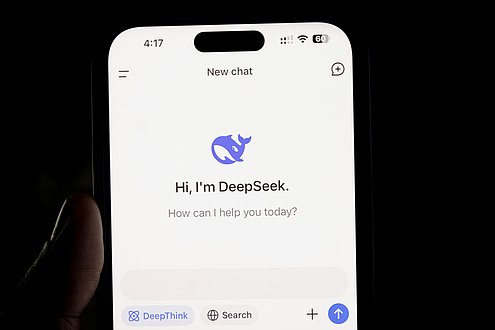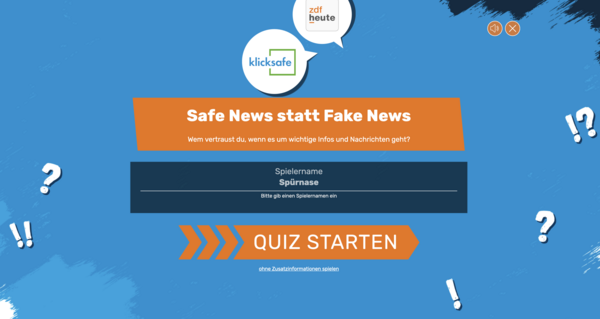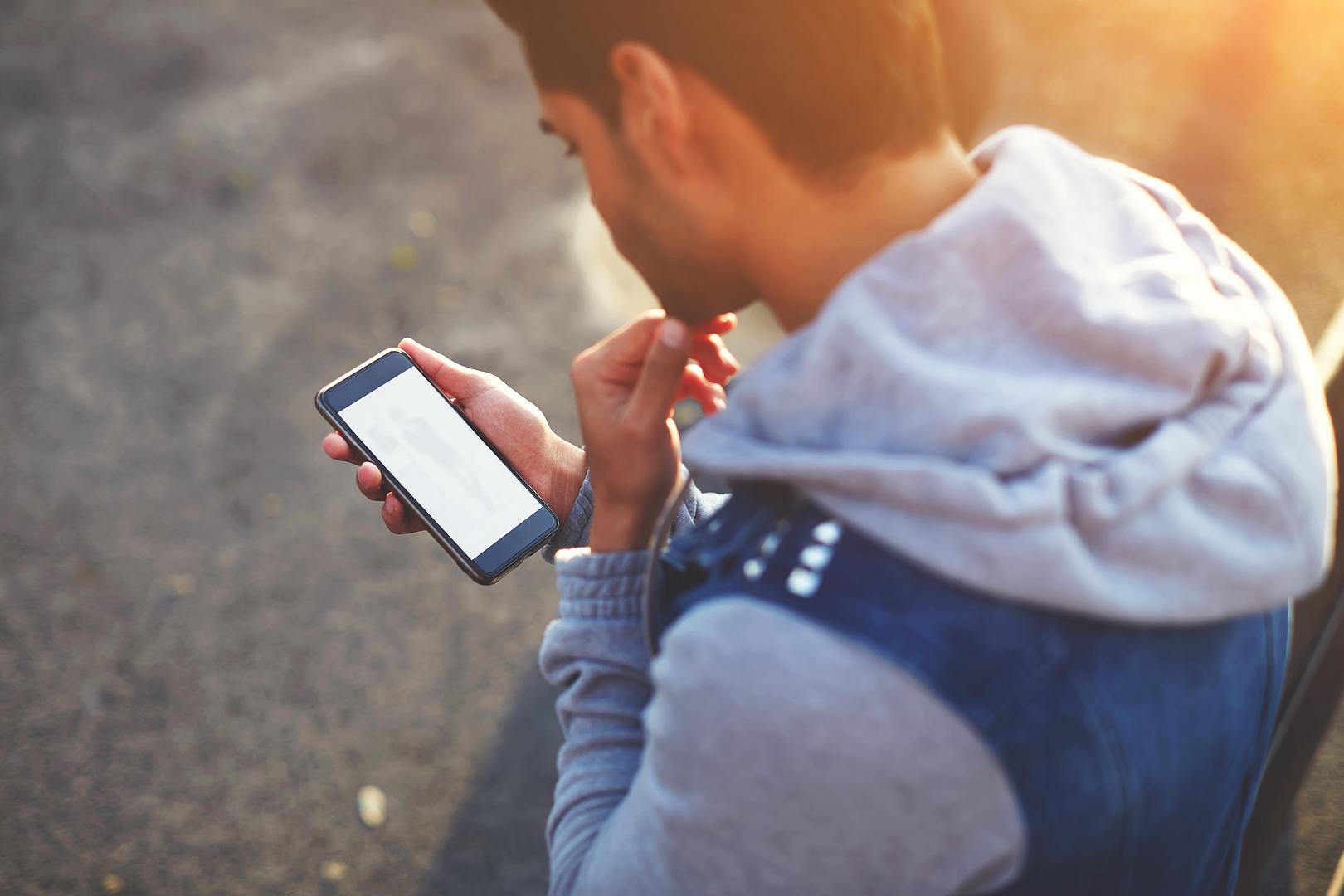Jetzt geht’s los: Wir zeigen dir das volle Potential der Cloud! Egal ob du Dateien in die Cloud laden, deine Smartphone-Backups in der Wolke sichern, Kalender und Adressbuch zwischen Geräten synchron halten oder sogar mit Freunden gemeinsam an Dokumenten arbeiten möchtest – Handysektor stellt dir die passenden Dienste vor und zeigt, wie du diese nutzen kannst!
Daten in die Cloud mit Dropbox
Dropbox ist zwar nicht der beste Cloud-Speicherdienst, bezogen auf den Datenschutz, aber sicherlich der bekannteste und beliebteste. Das liegt nicht zuletzt an der genial einfachen Bedienung: Zur Dropbox gehört ein kleines Computerprogramm, das einen Ordner überwacht. Sobald du eine Datei in den Ordner abspeicherst, wird diese in die Cloud geladen. Neben dem Computer-Client gibt es auch Apps für Smartphones und Tablets und sogar eine Weboberfläche, über die du auf die Dateien zugreifen kannst.
 Besonders einfach ist auch das Teilen von Dateien mit Freunden. Du kannst für jede Datei oder Ordner einen Weblink generieren lassen und diesen an deine Freunde schicken. Über den Link gelangen sie an die freigegebenen Dateien.
Besonders einfach ist auch das Teilen von Dateien mit Freunden. Du kannst für jede Datei oder Ordner einen Weblink generieren lassen und diesen an deine Freunde schicken. Über den Link gelangen sie an die freigegebenen Dateien.
Alternativen: Microsoft OneDrive, Google Drive, Strato HiDrive, empfehlenswert wegen gutem Datenschutz ist auch Spider Oak.
Zusammen arbeiten mit Google Docs, Sheets, Slides und Forms
Referate für die Schule im Team zu erstellen, kann schnell chaotisch werden. Tauscht ihr noch Dateien per E-Mail aus, dann arbeitet jedes Gruppenmitglied daran und schlussendlich muss einer die unterschiedlichen Versionen wieder zusammenführen?
Zum Glück gehört dieses Chaos nun der Vergangenheit an: Mit Online-Tools wie Docs, Sheets, Slides und Forms von Google erstellt ihr Textdokumente, Tabellen und sogar Präsentationen online und könnt diese für eure Freunde freigeben, um gleichzeitig, gemeinsam von unterschiedlichen Orten aus und sogar mit Tablets und Smartphones an den Dokumenten zu werkeln. So seht ihr ständig woran die anderen gerade arbeiten, könnt Feedback in Form von Kommentaren geben oder sogar Änderungen vorschlagen.

Wenn ihr mit eurer Ausarbeitung fertig seid, könnt ihr euch die Dokumente auch herunterladen oder ausdrucken.
Alternativen: Office Online, Zoho, Etherpad
Kalender und Adressbuch synchron halten
Spätestens wenn du neben deinem Smartphone auch noch ein Tablet hast, oder deine Kontakte und Kalendereinträge auch am PC einsehen möchtest, ist eine Kalender- und Adressbuch-Synchronisation geschickt.
Android-Nutzer mit Google-Konto haben hier leichtes Spiel: Durch die Verknüpfung eures Google-Kontos mit dem Gerät werden eure Kalender und das Adressbuch direkt mit Google synchronisiert und ihr könnt die Daten auf anderen Geräten ebenfalls nutzen. Wer das nicht möchte kann die Synchronisation aber auch ausschalten, in dem ihr euer Google-Konto in den Einstellungen auswählt und die Häkchen entfernt. Ihr könnt auch bestimmen, ob ihr z. B. einen neuen Kontakt nur auf dem Gerät abspeichern möchtet oder mit dem Google-Konto synchronisieren wollt.
Für iOS-Geräte könnt ihr ebenfalls Google als Sync-Dienst verwenden oder auf die iCloud von Apple setzen. Die Einrichtung ist in beiden Fällen sehr einfach – fügt einfach euer entsprechendes Konto in der Einstellungen-App im Punkt „Mail, Kontakte, Kalender“ hinzu und wählt aus, was synchronisiert werden soll.
Bei Windows Phones könnt ihr eure Synchronisation mit einem Outlook- oder Windows Live-Konto einrichten.
Cloud-Backups
Wenn ihr noch einen Schritt weitergehen wollt, könnt ihr auch die kompletten Backups eurer Geräte komfortabel in der Cloud sichern. Ist das Gerät einmal defekt könnt ihr so in kürzester Zeit all eure Daten wiederherstellen lassen. Da in einem Backup aber möglicherweise alle Daten – von Kontakten, Kalender über E-Mails und Notizen bis hin zu Fotos - enthalten sind, ist hier besondere Vorsicht angesagt!
Egal ob Android, iOS oder Windows Phone: Ihr benötigt ein entsprechendes Konto bei Google, Apple oder Microsoft. Dann habt ihr die Möglichkeit über die Einstellungen euer Online-Backup einzurichten. Registriert ihr ein neues Gerät mit dem selben Konto, habt ihr die Möglichkeit, euer Backup wiederherstellen zu lassen.
- Bei Android: Einstellungen, „Sichern und Zurücksetzen“ oder „Konto sichern“, „Meine Daten sichern“
- Bei iOS: Einstellungen, „iCloud", „Backup“
- Bei Windows Phone: Einstellungen, „Sicherung“
Achtung Datenschutz!
Wie überall bei Cloud-Diensten gilt auch bei diesen Beispielen besondere Vorsicht, wenn es um sehr private Daten geht: Eine Liste deiner Passwörter solltet ihr wohl besser nicht in einer Google-Tabelle speichern (ist generell auch auf dem Computer keine gute Idee), ebenso gehören intime Fotos nicht in die Cloud. Gerade bei der Synchronisation von Kalender und Adressbuch sowie Cloud-Backups müsst ihr abwägen, was euch wichtiger ist - Komfort oder Datenschutz. Für unkritische Daten wie Hausaufgaben und Referate für die Schule sind die Dienste aber wertvolle Helfer, die ihr problemlos verwenden könnt!
Artikel vom 17.06.2015.